Pasul 1
Deschidem un nou fisier de marimea 42 x 42
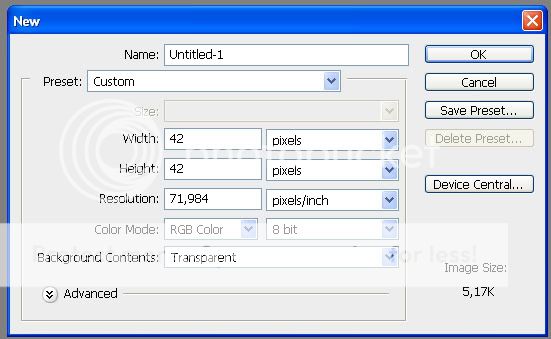
Pasul 2
Alegem elliptical marquee tool
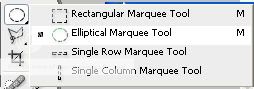
Pasul 3
Tinem apasat shift pentru a face un cerc perfect

Pasul 4
Alegem o culoare de noanta rosie ca in poza de mai jos. Codul culori este a6383f
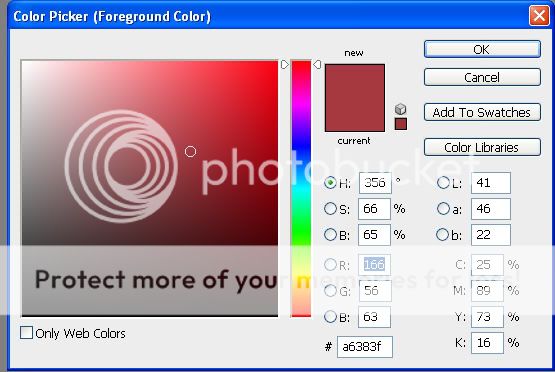
Pasul 5
Ne ducem la Edit si dam Fill
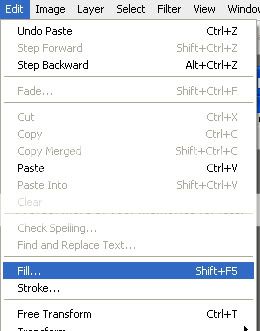
Pasul 6
cercul ar trebui sa arate cam asa

Pasul 7
Acum o sa ii dam stoke la cerc ( aveti grija ca setarile sa fie facute ca in poza de mai jos )
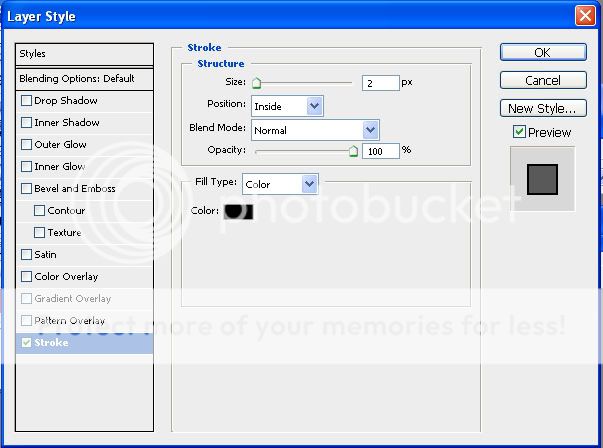
Pasul 8
Facem un nou layer
alegem o noanta rosie mai inchis ca in poza de mai jos. Codul culori este 821916
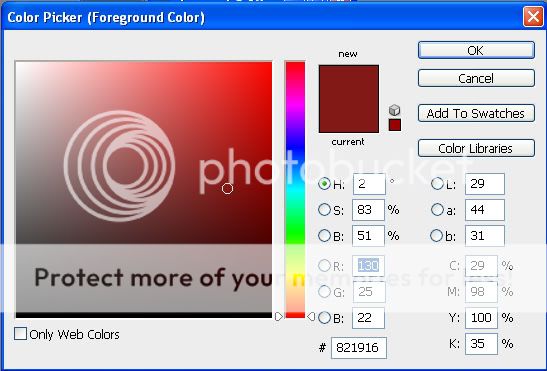
Pasul 9
Selectam pensula iar setarile sa fie ca in poza de mai jos cu marime 2 px
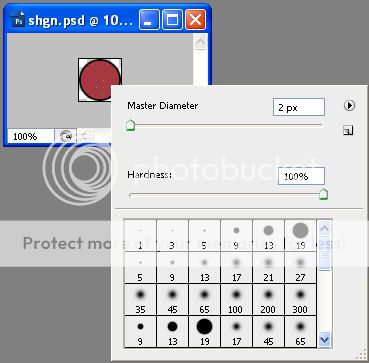
Pasul 10
Si facem niste punctulete mici ca in poza de mai jos

Pasul 11
Selectam culoarea alba ca in poza de mai jos. Codul culori este ffffff
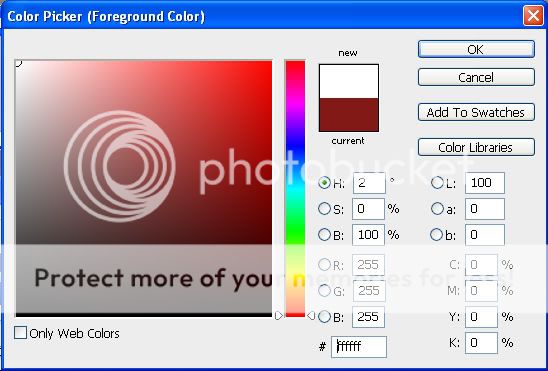
Pasul 12
Facem un layer nou selectam pensula de marime 4 si i dam outer glow cu setarile din poza
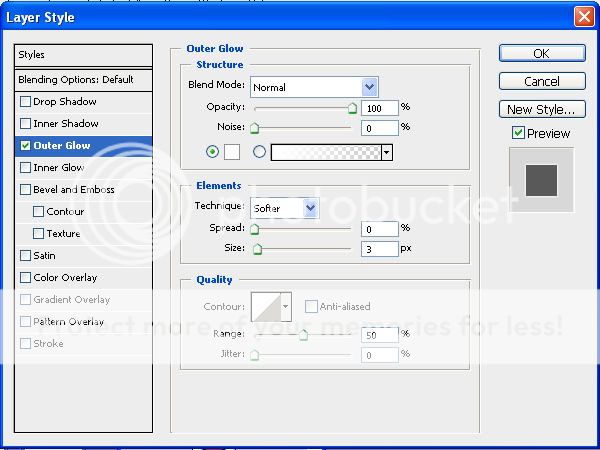
Pasul 13
Facem un layer nou si selectam pensula de marime 8 si facem un puct negru pe mjloc

Pasul 14
Acum selecteam pensula de marime 5
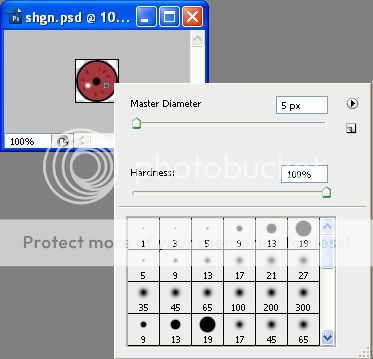
Pasul 15
Facem 3 puncte negre in jurul bulinei begre din mijloc
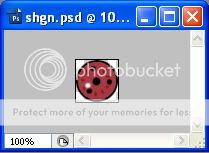
Pasul 16
Ne ducem la Filter apoi alegem Liquify...

Pasul 17
aveti grija ca setarile sa fie ca cele din poza din dreapta

Pasul 18
Trageti unpic de colturi incat sa arate cam asa

Pasul 19
Facem 2 copii la layer si le redenumim Sg 1, sg 2 , sg 3 ca sa nu ne incurcam

Pasul 20
Selectam Sg 2 si ne ducem la Edit -> Transform -> Rotate
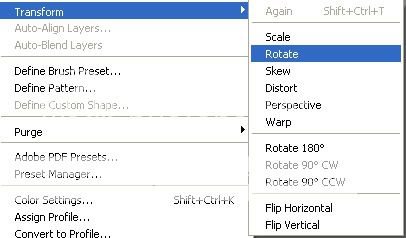
Pasul 21
Tinem apasat pe coltul la schela si invartim sprea stanga

Pasul 22
Selectam
Sg 3 si ne ducem la Edit -> Transform -> Rotate, tinem apasat pe
coltul la schela si invartim sprea stanga asa in cat sa depaseasca sg 2
si sa arate ca in poza de mai jos
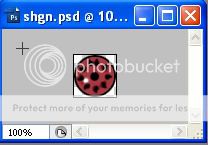
Pasul 23
Dupa
aceea, layerele sg 2 si sg 3 le setam invizibile ( ca sa le setam
invizibile tre sa apasam un ochiul acela din dreapta layerului. Cand
acel ochi nu mai se vede inseamna ca ai setat layerul invizibil )
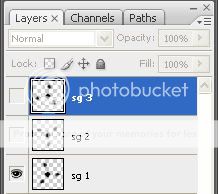
Pasul 24
Acum
dublicam layerul apasand de doua ori pe butonul idicat cu sageata (in
caz ca nu aveti animation box-ul va duceti pe Windows>Animation)
Aveti grija ca delay sa fie 0.1
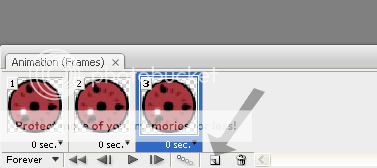
Pasul 25
Selectam primul frame de jos si setam layerele sg 2 si sg 3 invizibile
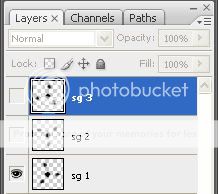
Pasul 26
Selectam al doilea frame de jos si setam layerele sg 1 si sg 3 invizibile

Pasul 29
Selectam al treilea frame de jos si setam layerele sg 1 si sg 2 invizibile
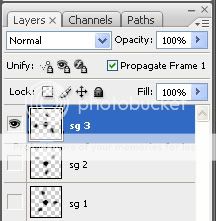
Pasul 30
Mutam documentul in ImageReady
Ne ducem la File -> Save Optimized As...
La Save as type alegem Images Only (*.gif) alegem un nume si dam save
Pasul 31
Rezultatul

Deschidem un nou fisier de marimea 42 x 42
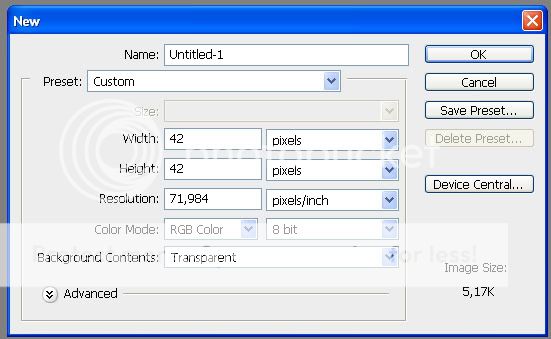
Pasul 2
Alegem elliptical marquee tool
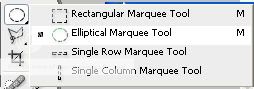
Pasul 3
Tinem apasat shift pentru a face un cerc perfect

Pasul 4
Alegem o culoare de noanta rosie ca in poza de mai jos. Codul culori este a6383f
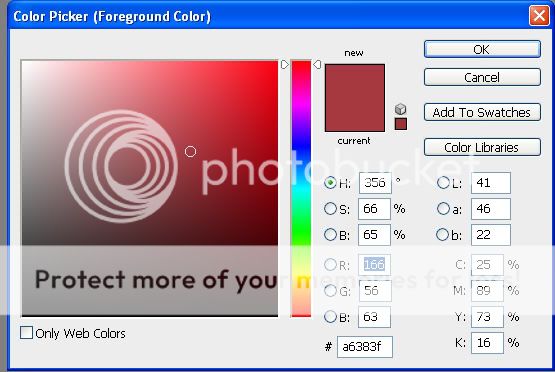
Pasul 5
Ne ducem la Edit si dam Fill
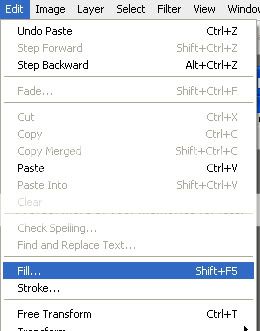
Pasul 6
cercul ar trebui sa arate cam asa

Pasul 7
Acum o sa ii dam stoke la cerc ( aveti grija ca setarile sa fie facute ca in poza de mai jos )
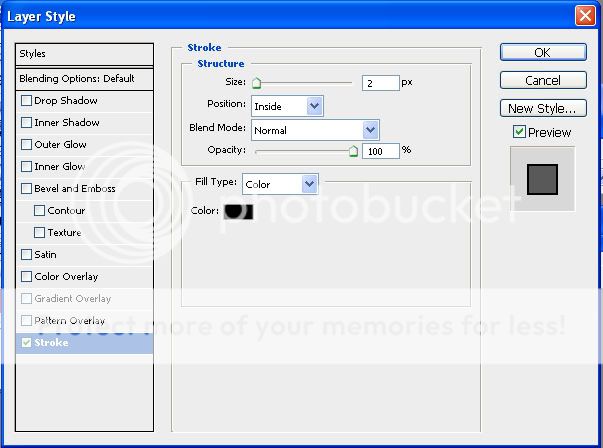
Pasul 8
Facem un nou layer
alegem o noanta rosie mai inchis ca in poza de mai jos. Codul culori este 821916
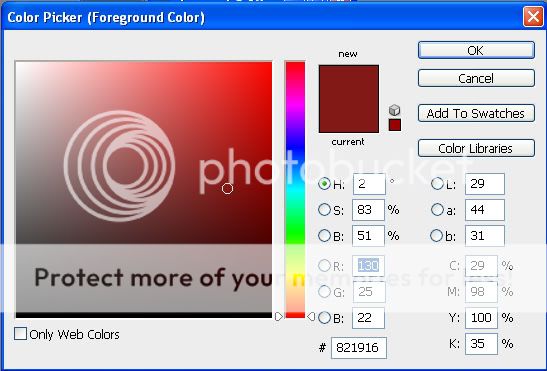
Pasul 9
Selectam pensula iar setarile sa fie ca in poza de mai jos cu marime 2 px
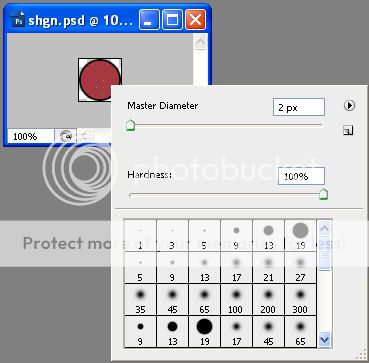
Pasul 10
Si facem niste punctulete mici ca in poza de mai jos

Pasul 11
Selectam culoarea alba ca in poza de mai jos. Codul culori este ffffff
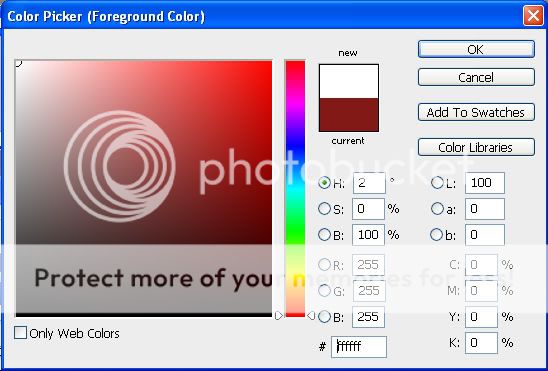
Pasul 12
Facem un layer nou selectam pensula de marime 4 si i dam outer glow cu setarile din poza
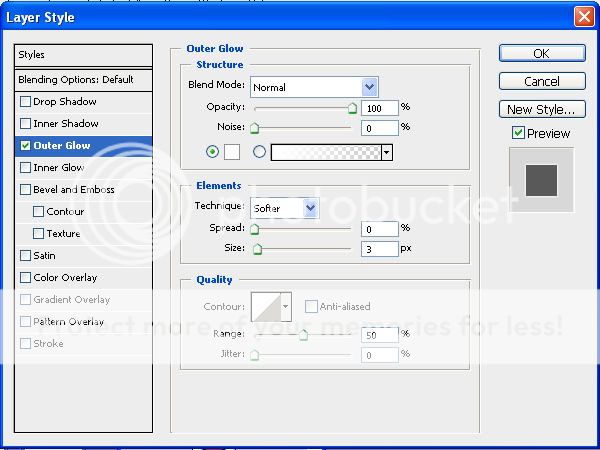
Pasul 13
Facem un layer nou si selectam pensula de marime 8 si facem un puct negru pe mjloc

Pasul 14
Acum selecteam pensula de marime 5
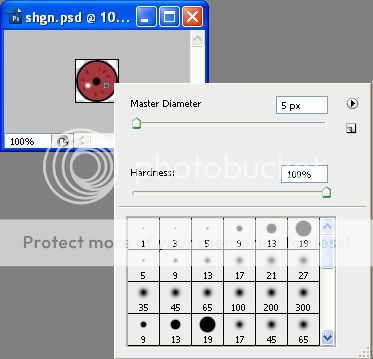
Pasul 15
Facem 3 puncte negre in jurul bulinei begre din mijloc
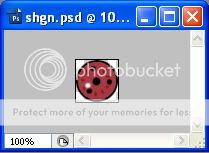
Pasul 16
Ne ducem la Filter apoi alegem Liquify...

Pasul 17
aveti grija ca setarile sa fie ca cele din poza din dreapta

Pasul 18
Trageti unpic de colturi incat sa arate cam asa

Pasul 19
Facem 2 copii la layer si le redenumim Sg 1, sg 2 , sg 3 ca sa nu ne incurcam

Pasul 20
Selectam Sg 2 si ne ducem la Edit -> Transform -> Rotate
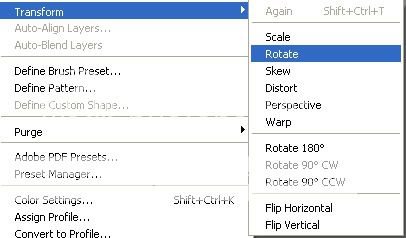
Pasul 21
Tinem apasat pe coltul la schela si invartim sprea stanga

Pasul 22
Selectam
Sg 3 si ne ducem la Edit -> Transform -> Rotate, tinem apasat pe
coltul la schela si invartim sprea stanga asa in cat sa depaseasca sg 2
si sa arate ca in poza de mai jos
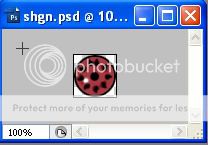
Pasul 23
Dupa
aceea, layerele sg 2 si sg 3 le setam invizibile ( ca sa le setam
invizibile tre sa apasam un ochiul acela din dreapta layerului. Cand
acel ochi nu mai se vede inseamna ca ai setat layerul invizibil )
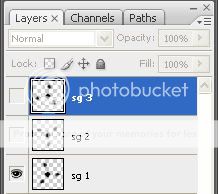
Pasul 24
Acum
dublicam layerul apasand de doua ori pe butonul idicat cu sageata (in
caz ca nu aveti animation box-ul va duceti pe Windows>Animation)
Aveti grija ca delay sa fie 0.1
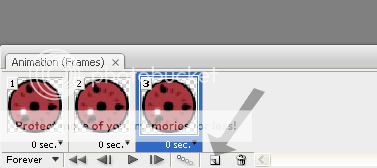
Pasul 25
Selectam primul frame de jos si setam layerele sg 2 si sg 3 invizibile
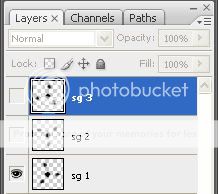
Pasul 26
Selectam al doilea frame de jos si setam layerele sg 1 si sg 3 invizibile

Pasul 29
Selectam al treilea frame de jos si setam layerele sg 1 si sg 2 invizibile
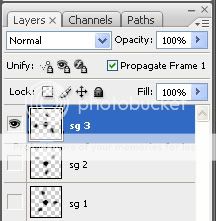
Pasul 30
Mutam documentul in ImageReady
Ne ducem la File -> Save Optimized As...
La Save as type alegem Images Only (*.gif) alegem un nume si dam save
Pasul 31
Rezultatul




